להקדיש מחשב לינוקס או שרת שלם רק ללהריץ משחק Minecraft הוא בזבוז משאבים. אם אתה מחפש להפעיל שרת Minecraft מהיר, עדיף לארח אותו ממכונה וירטואלית.
ישנן אפשרויות רבות לווירטואליזציה קלהלמחשבים מודרניים. עם זאת, Oracle VM VirtualBox הוא הטוב ביותר, מכיוון שהוא פלטפורמה חוצה, קל לשימוש וחינם ללא עלות. במאמר זה, אנו הולכים להסביר כיצד ניתן להשתמש ב- VirtualBox של Oracle לארח משחק Minecraft במחשב וירטואלי של לינוקס.
התקן VirtualBox
בקטע זה של ההדרכה, נלךכיצד להתקין את Oracle VirtualBox. כדי לגרום לאפליקציה לעבוד על מחשב הלינוקס שלך, גלול מטה ופעל לפי ההוראות שמתאימות למערכת ההפעלה בה אתה משתמש.
מק / חלונות
מעוניין לארח את שרת Minecraft הווירטואלי המופעל על ידי לינוקס במחשב Mac או Windows? אם כן, תחילה עליך להתקין את VirtualBox.
התקנת VirtualBox ב- Windows או Macהמחשב הוא די קל, מכיוון ששתי מערכות ההפעלה אינן דורשות מהמשתמש לקיים אינטראקציה עם מסוף או משהו כזה. במקום זאת, עבור לאתר הרשמי של Vbox, מצא את אפשרות ההורדה עבור מחשב ה- Mac או Windows שלך והורד את קובץ ההתקנה.
לאחר סיום ההורדה של מתקין VirtualBox, עבר את תהליך התקנת התוכנית למחשב שלך ועבר לשלב הבא במדריך!
אובונטו
VirtualBox באובונטו נמצא במאגר "Multiverse". לכן, אם ברצונך להתקין אותו, עליך להפעיל אותו באמצעות:
sudo apt-add-repository multiverse
לאחר הוספת הריפו למערכת אובונטו שלך, הפעל את עדכון פקודה באובונטו.
sudo apt update
לבסוף, התקן את Virtualbox באובונטו באמצעות מתאים פקודה.
sudo apt install virtualbox
דביאן
VirtualBox ב- Debian זמין במאגר התורמים. עם זאת, ריפו זה אינו זמין כברירת מחדל, לכן עליך להפעיל אותו תחילה. כך תעשה זאת.
שלב 1: פתח את קובץ המקורות שלך בננו.
sudo nano /etc/apt/sources.list
שלב 2: מצא את כל השורות שמתחילות ב- "deb." בסוף כל שורה, הוסף "contrib". ייתכן שתרצה להוסיף גם את הקו "non-free" אם אתה זקוק לספריות ותוכניות קנייניות.
שלב 3: הפעל את עדכון פקודה לסיים את הוספת השורות החדשות "תרומה" ו"לא-חינם ".
sudo apt-get update
כעת, לאחר ש- "Contrib" פועל במחשב ה- Debian שלך, תוכל להתקין את אפליקציית VirtualBox באמצעות הפרטים הבאים. Apt-get לפקוד בקלות.
sudo apt-get install virtualbox
קשת לינוקס
ב- Arch Linux, תוכל להתקין ולהשתמש ב- Virtualbox אם הפעלת "Community" בקובץ התצורה של Pacman. אינך בטוח כיצד לאפשר זאת? עקוב אחר השלבים שלהלן.
שלב 1: פתח את Pacman.conf בננו וגלול דרכו כדי למצוא את הקטע "קהילה".
sudo nano /etc/pacman.conf
שלב 2: הסר את הסמל # מול "קהילה" ואת השורות שמתחתיה.
שלב 3: הצילו את ננו עם Ctrl + O. ואז צא עם Ctrl + X ולחזור לטרמינל. לאחר חזרה למסוף, סנכרן מחדש את פאקמן.
sudo pacman -Syyu
שלב 4: כאשר "קהילה" פועלת, באפשרותך להתקין VirtualBox ב- Arch באמצעות:
sudo pacman -S virtualbox
פדורה
מאגרי התוכנה של פדורה הם קוד פתוח,והמפתחים שואפים לשמור את זה ככה. מסיבה זו, לא תמצא את היישום VirtualBox. עם זאת, אם תאפשר את מקור תוכנת ה- FPM Fusion, תוכל לגרום לו לעבוד.
כדי לאפשר היתוך RPM, הפעל את שתי פקודות DNF אלה.
הערה: החלף את ה- X במספר השחרור של פדורה בה אתה משתמש כרגע.
sudo dnf install https://download1.rpmfusion.org/free/fedora/rpmfusion-free-release-X.noarch.rpm -y sudo dnf install https://download1.rpmfusion.org/nonfree/fedora/rpmfusion-nonfree-release-X.noarch.rpm -y
כאשר היתוך RPM פועל, התקן את Virtualbox בפדורה עם:
sudo dnf install VirtualBox -y
OpenSUSE
אם אתה משתמש ב- SUSE, VirtualBox קל מאוד להתקנה. כל שעליך לעשות הוא לפתוח מסוף ולהפעיל את הפקודה הבאה של זיפר.
sudo zypper install virtualbox
לינוקס גנרי
ל- VirtualBox בינארי עצמאי להורדהעבור מערכות לינוקס שאין להם VirtualBox במקורות התוכנה שלהן. כדי להתקין אותו, עבור לדף ההורדה, אחוז במהדורה האחרונה והפעל אותה כדי להתחיל את תהליך ההתקנה.
שרת אובונטו ב- VirtualBox
לאחר סיום ההתקנה של VirtualBox, הגיע הזמן להגדיר את שרת Ubuntu. הדרך המהירה ביותר להתקין ולהגדיר שרת Ubuntu ב- VirtualBox היא לתפוס מכשיר להתקנה מראש.
הוראות להורדת Mac / PC
עבור לדף ההורדה הרשמי, לחץ על הכרטיסייה "VirtualBox". משם, אתר את "הורד" וקבל את המהדורה האחרונה של Ubuntu Server 18.04.1 LTS.
אנא אל תורידו את Ubuntu Server 18.10 במקום את 18.04.1. הרשתות ב- 18.10 לא עובדות כל כך טוב במהדורת OSimages האחרונה של VirtualBox.
הערה: תצטרך 7z (או כלי מפורק שיכול להתמודד עם תבנית הארכיון 7z).
הוראות להורדת לינוקס
הורד את תמונת שרת Ubutnu על ידי הפעלת הפקודה הבאה;
wget https://sourceforge.net/projects/osboxes/files/v/vb/59-U-u-svr/18.04.1/1804164.7z/download -O 1804164.7z
התקן את כלי P7zip כדי לאפשר למערכת Linux שלך לחלץ קבצי 7zip. לאחר מכן, חלץ את הארכיון באמצעות מנהל הקבצים שלך על ידי לחיצה ימנית על 181064.7zובחירת "תמצית".
כאשר חילקת את הקבצים, פתח את VirtualBox, לחץ על "חדש", הקלד "Ubuntu Server" כשם והגדר את האיל ל 2048 MB.

לאחר הגדרת ה- RAM, עבור לדף "דיסק קשיח"ובחר "השתמש בקובץ דיסק קשיח וירטואלי קיים." משם, חפש את "Ubuntu 18.04.1 Server (64bit) .vdi" ולחץ על "פתח" כדי להקצות אותו ל- VM שלך.
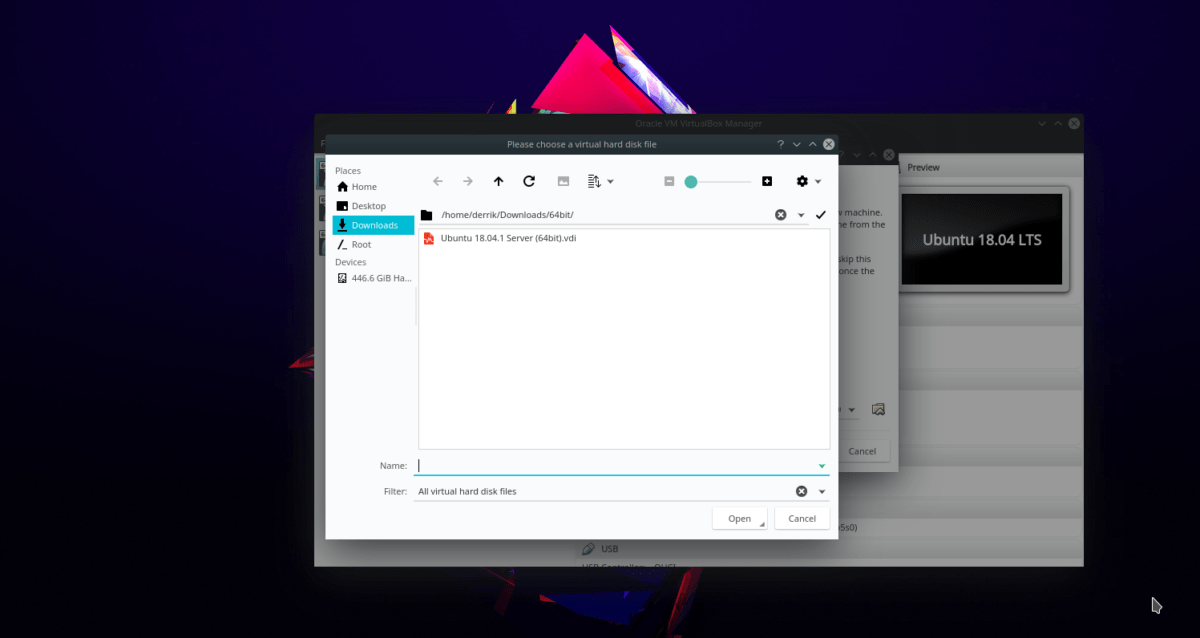
סיים את תהליך היצירה של VM על ידי לחיצה על "צור".
לצבוט את הגדרות הרשת
לחץ באמצעות לחצן העכבר הימני על VM "שרת Ubuntu" ב- VirtualBox. לאחר מכן, לחץ על "הגדרות" כדי לפתוח את אזור ההגדרות של ההתקן.
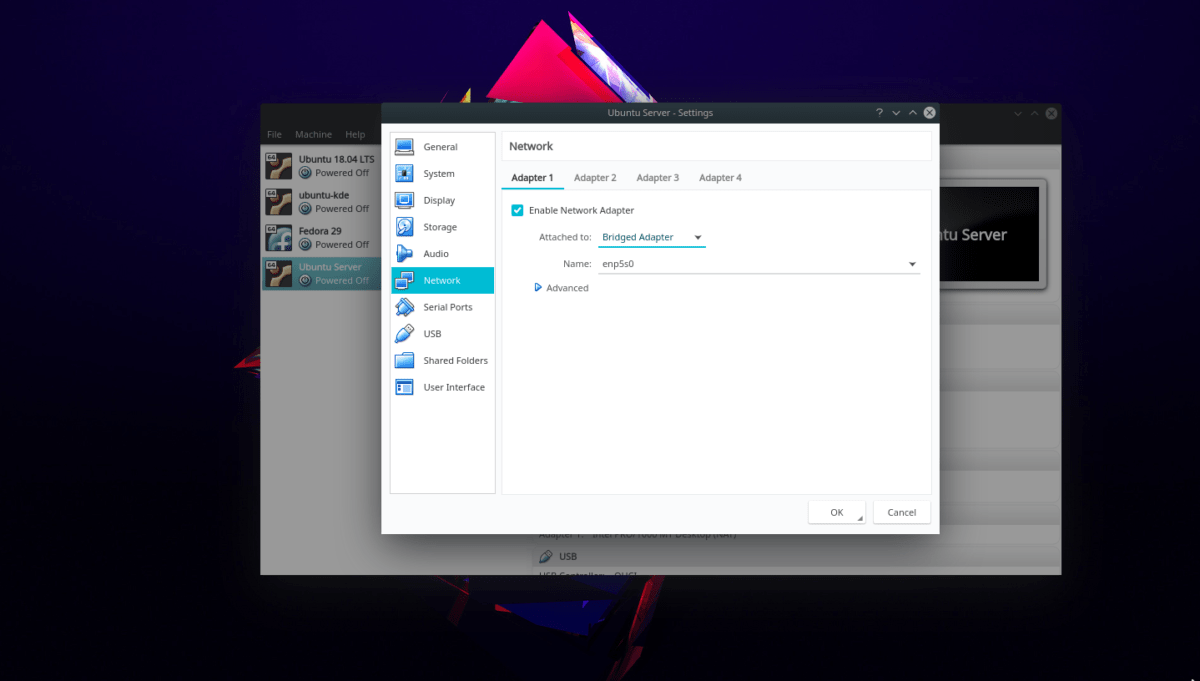
פעם אחת באזור ההגדרות, לחץ על "רשת". ואז, תחת "מתאם 1", שנה אותו ל"מתאם מגושר. "
התקן את שרת Minecraft
ה- VM עובד. עכשיו הגיע הזמן להפעיל את השרת. הפעל את Ubuntu Server VM (לחץ באמצעות לחצן העכבר הימני ובחר "התחל") ובצע את ההוראות המפורטות להלן.
שלב 1: היכנס ל- VM עם פרטי המשתמש שלהלן.
שם משתמש: תיבות osbox
סיסמה: osboxes.org
שלב 2: התקן את סביבת זמן הריצה של Java בשרת אובונטו.
sudo apt install openjdk-11-jre openjdk-11-jdk
שלב 3: הורד את הגרסה האחרונה של Minecraft Server (Java Edition) עם ווגט.
wget https://launcher.mojang.com/v1/objects/3737db93722a9e39eeada7c27e7aca28b144ffa7/server.jar -O server.jar
touch eula.txt echo "eula=true" > eula.txt
שלב 4: הפעל את שרת Minecraft שלך באמצעות:
sudo ufw disable
java -Xmx1024M -Xms1024M -jar server.jar nogui
הפעלה קלה של Minecraft Server
כדי להפעיל את שרת Minecraft ביתר קלות, הגדר סקריפט במסוף VM עם הפקודות שלמטה.
touch ~/mc-server-start.sh sudo chmod +x mc-server-start.sh echo "#!/bin/bash/" >> mc-server-start.sh echo " " >> mc-server-start.sh
echo "java -Xmx1024M -Xms1024M -jar server.jar nogui" >> mc-server-start.sh
לאחר מכן הפעל את השרת בכל עת עם:
./mc-server-start.sh
התחבר לשרת Minecraft שלך
כדי להתחבר ל- VM של שרת Minecraft, תעשה זאתצריך לדעת את כתובת ה- IP של המכונה. כדי להבין את ה- IP, עבור אל מדריך זה בכתובות IP וקרא את פרק הוראות המסוף בפוסט.
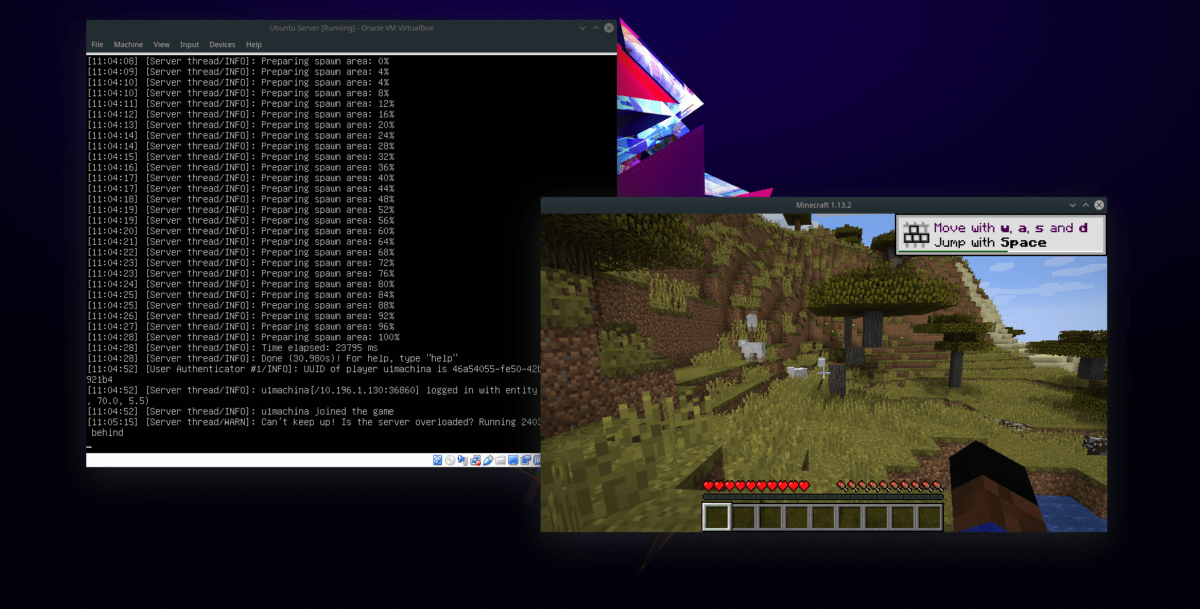
כאשר יש לך את כתובת ה- IPv4 של ה- IP, הפעל את Minecraft, וודא שהמחשב שלך מחובר לאותה רשת כמו VM, ולחץ על "הוסף שרת" בתפריט Multiplayer.













הערות